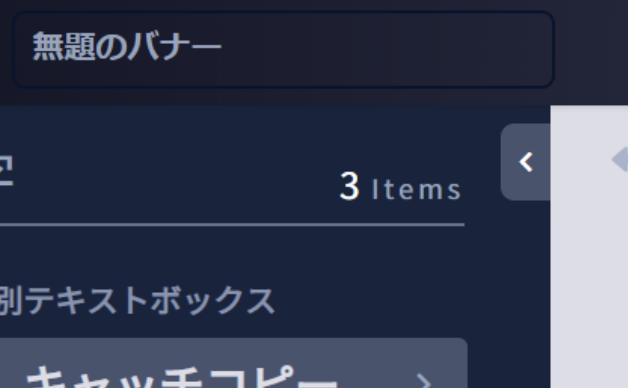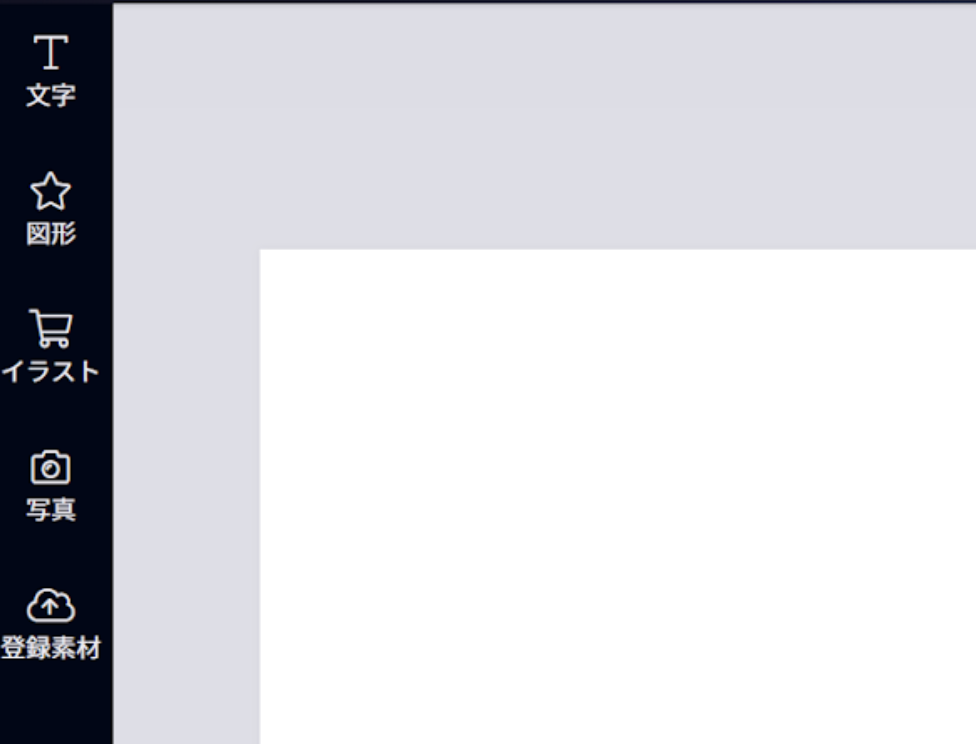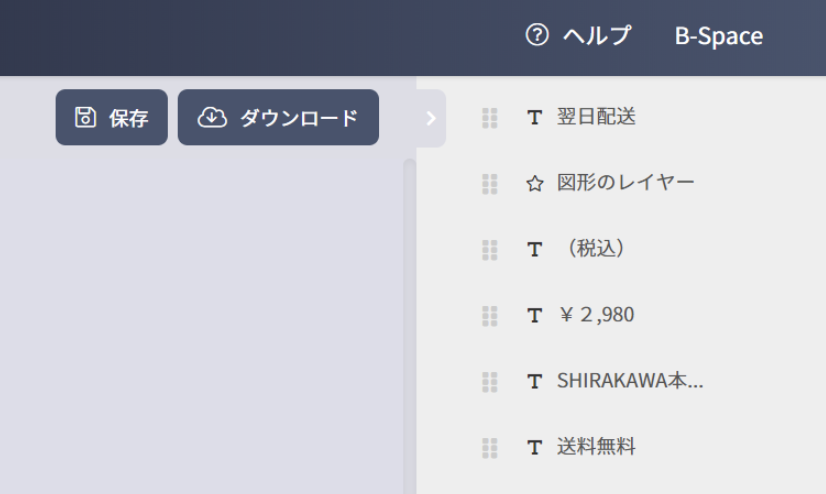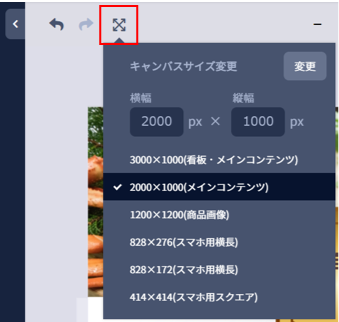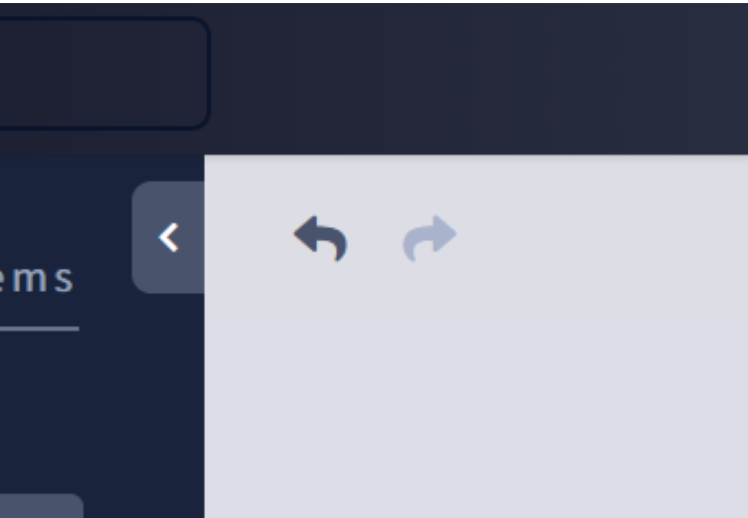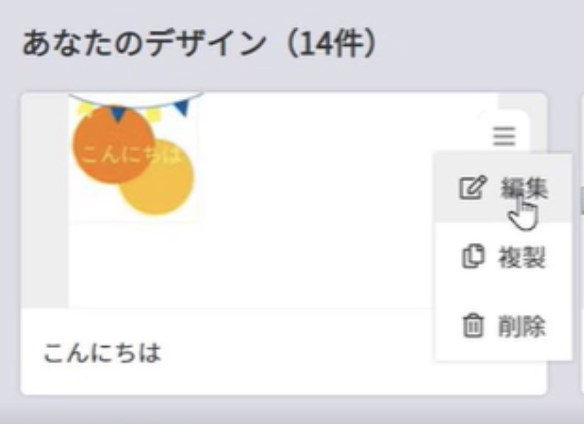画像に名前を付けよう
左上の「GAZN」ロゴの真横にある「無題のバナー」と記載されているブロックをクリックすると、画像名が編集できます。この画像名がダウンロードした際のファイル名になります。
ご注意
・作成済み画像と同じ名前をつけることはできません。
左メニューから追加したい素材を選択しよう
追加したい素材を左側のメニューから選択することで、キャンバスに素材を追加できます。素材は「文字」「図形」「イラスト」「写真」「登録素材」の5つから選べます。
レイヤーの順序を変更しよう
素材を追加するとグレーのボードにレイヤーが表示されます。
素材を1つ以上追加していない場合はグレーのボードには何も表示されません。
また、グレーのボードが表示されていない場合は、右側にある「<」をクリックするとボードが掲出されます。
レイヤーをドラックアンドドロップすることでレイヤーの順序変更ができます。上にあるレイヤーが優位になります。
レイヤーとは
レイヤーとは「層」という意味を持ち、画像を構成している素材の層を表現したものです。レイヤーの上位にあるものが画像の構成要素で上位の概念になるため、表示が優先されます。逆にレイヤーの下位にあるものは優先されないため、上位にあるものと重なっている部分は表示されません。
キャンバスのサイズを変更しよう
左図の赤枠の箇所をクリックすると、キャンバスサイズ変更画面が表示されます。
キャンバスサイズ変更画面の下部にある、サイズテンプレートから変更したいサイズをお選びいただけます。
直接サイズを入力することもできます。
※直接入力する場合は半角数字で入力してください
キャンバスの拡大・縮小をしてみよう
画像作成をしやすくするために、「+」「-」を選択肢しキャンバスの表示サイズを変更できます。25%〜200%まで拡大・縮小が可能です。
ご注意
あくまでも画像制作をしやすいようにするための縮尺変更の機能です。キャンバスの大きさを変更できる機能ではありませんので、ご注意ください。
作成した画像を保存/ダウンロードしよう
右上の「保存」を押すと作成している画像のデータが保存され、その隣の「ダウンロード」を押すと作成している画像のデータがダウンロードされます。ダウンロードデータは「.jpg」となります。
ご注意
「保存」ボタンを押さずにページ遷移をしてしまうと画像データが保存されず、最終の保存済データに戻ってしまいますので、ご注意ください。